Pregunta
Problema: ¿Cómo deshabilitar GameBarPresenceWriter.exe y GamingServices?
Hola. Recientemente descubrí que algunos procesos y servicios (GameBarPresenceWriter.exe y GamingServices para ser precisos) continúan iniciándose cada vez que lanzo un juego. Lo que es molesto es que no hay necesidad de que estén ejecutándose, ya que no juego con Xbox ni con otros juegos desarrollados por Microsoft. Me gustaría encontrar una solución sobre cómo deshabilitarlos permanentemente si eso es posible ...
Respuesta resuelta
Para que una máquina con Windows funcione correctamente, necesita tener muchos servicios y procesos ejecutándose en segundo plano. A pesar de esto, existen muchos procesos opcionales que están habilitados por defecto por Microsoft, sin importar si los usuarios lo piden o no. GameBarPresenceWriter.exe y GamingServices son los procesos que preocupaban a los usuarios, ya que no creían que fueran necesarios.
GameBarPresenceWriter.exe es un ejecutable que se usa en algo llamado Game Bar que se usa a través de Xbox Console Companion. Esta función fue introducida por Microsoft para permitir a los usuarios tomar una captura de pantalla, grabar secuencias de video, monitorear FPS,[1] Uso de CPU y GPU, entre otras funciones, al jugar videojuegos en una máquina con Windows.
Además, la función también puede permitir a los jugadores habilitar y deshabilitar el modo de juego, que desactiva ciertos procesos del sistema para mejorar la experiencia de juego. Los usuarios pueden iniciar GameBarPresenceWriter.exe y la barra de juegos ellos mismos.
GamingServices.exe es otro proceso de Microsoft que utiliza Xbox Live para brindar soporte para el servicio "Play Everywhere". Por lo tanto, es posible que este no sea necesario si ya no tiene una suscripción a Xbox Live.
Sin embargo, la queja más común es que los usuarios no necesitan la funcionalidad que brindan estos servicios. Y, tan pronto como intentan cerrarlos a través del Administrador de tareas, regresa automáticamente tan pronto como se inicia el nuevo juego o cuando se reinicia una PC.[2]
En algunos casos, tanto GamingServices.exe como GameBarPresenceWriter.exe pueden estar usando demasiada CPU u otros recursos de la computadora. Esto puede estar relacionado con numerosos problemas, incluidos archivos de sistema dañados, malware[3] infecciones y mucho más. El mayor uso de recursos podría ser una de las principales razones para deshabilitar GameBarPresenceWriter.exe y GamingServices para siempre.
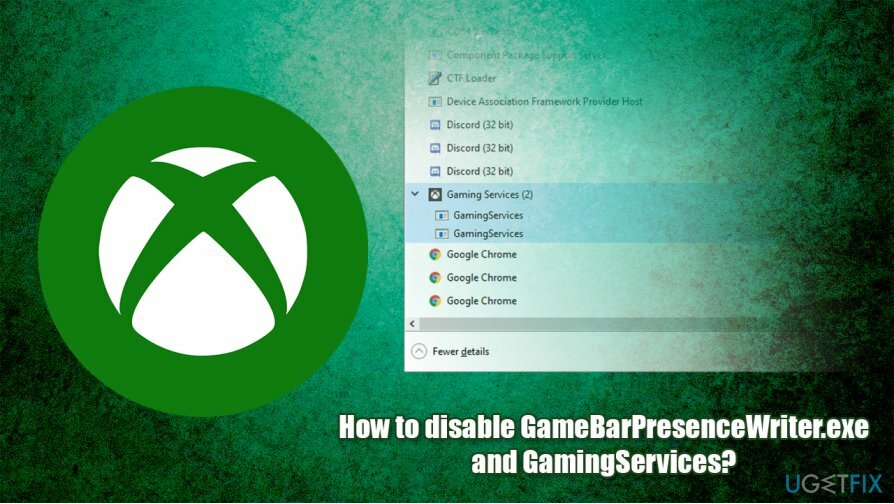
Antes de continuar con las siguientes soluciones, nos gustaría recomendarle ReimagenLavadora Mac X9 - este software es capaz de reparar Windows y sus problemas automáticamente, como el alto uso de la CPU de algunos procesos, errores, fallas, BSOD y otros, con un escaneo rápido.
A continuación, encontrará formas de deshabilitar GameBarPresenceWriter.exe y GamingServices; algunos de estos pueden ser difíciles de ejecutar para un usuario novato, así que siga cada paso con cuidado.
Solución 1. Gire la barra de juegos de Xbox a través de Configuración
Para restaurar el máximo rendimiento de su computadora, debe comprar una versión con licencia de Reimagen Reimagen software de reparación.
Antes de entrometerse con los servicios, debe intentar apagar la barra de juegos a través del menú de configuración.
- Botón derecho del ratón sobre Comienzo botón y elegir Ajustes
- Ir Juego de azar
- Gire el interruptor junto a Xbox Game Bar a la izquierda para deshabilitarlo.
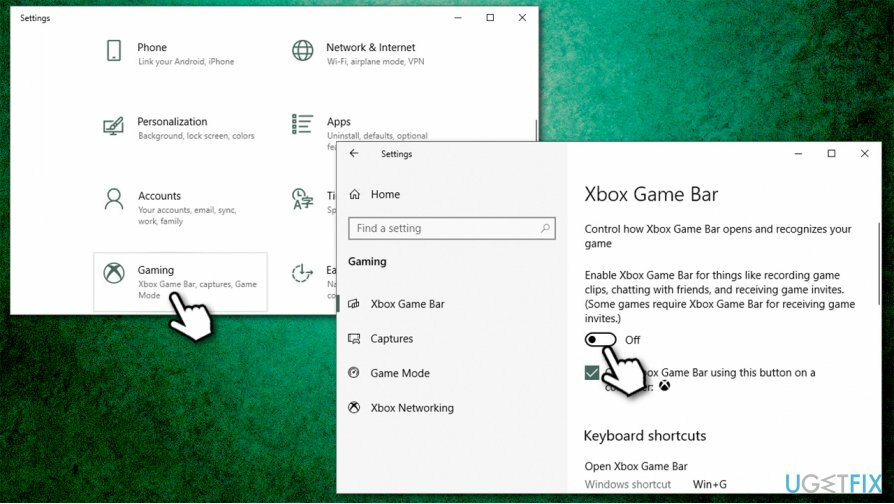
Solución 2. Deshabilitar la barra de juegos a través de Xbox Console Companion
Para restaurar el máximo rendimiento de su computadora, debe comprar una versión con licencia de Reimagen Reimagen software de reparación.
- Escribir Compañero de consola de Windows y presione Ingresar
- Una vez que se abre la aplicación, presione el Ajustes botón
- Ir DVR de juegos pestaña
- Apaga el Grabe clips de juegos y capturas de pantalla con Game DVR.
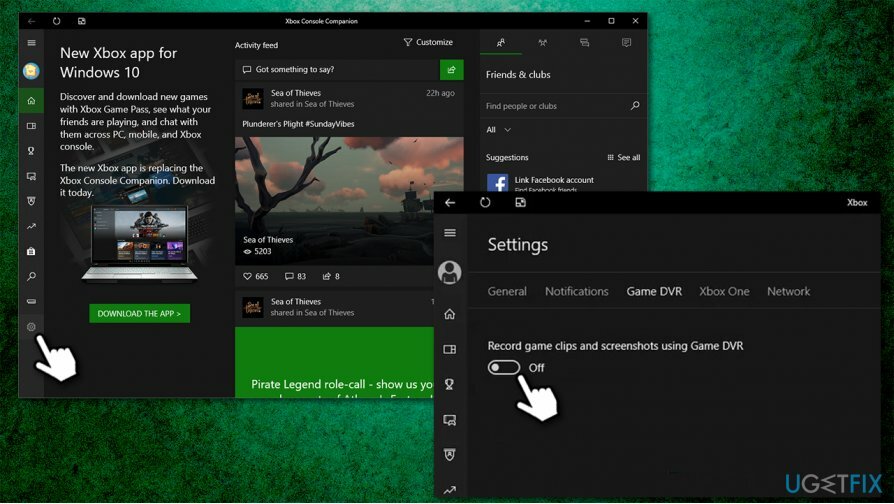
Solución 3. Deshabilitar la barra de juegos a través del Editor del registro
Para restaurar el máximo rendimiento de su computadora, debe comprar una versión con licencia de Reimagen Reimagen software de reparación.
Tenga en cuenta que eliminar archivos incorrectos en el editor de registro puede causar problemas graves en la PC, así que haga una copia de seguridad de su base de datos de registro antes de realizar cualquier cambio. Una vez hecho esto, proceda con lo siguiente:
- Escribir regedit en el cuadro de búsqueda de Windows
- Botón derecho del ratón en el resultado de la búsqueda y seleccione Ejecutar como administrador
- Navegue a la siguiente ubicación en el Editor del Registro:
\\ HKEY_CURRENT_USER \\ SOFTWARE \\ Microsoft \\ Windows \\ CurrentVersion \\ GameDVR
- Haga clic derecho en AppCaptureEnabled y seleccione Modificar
- Cambiar valor de 1 a 0 y presione OK
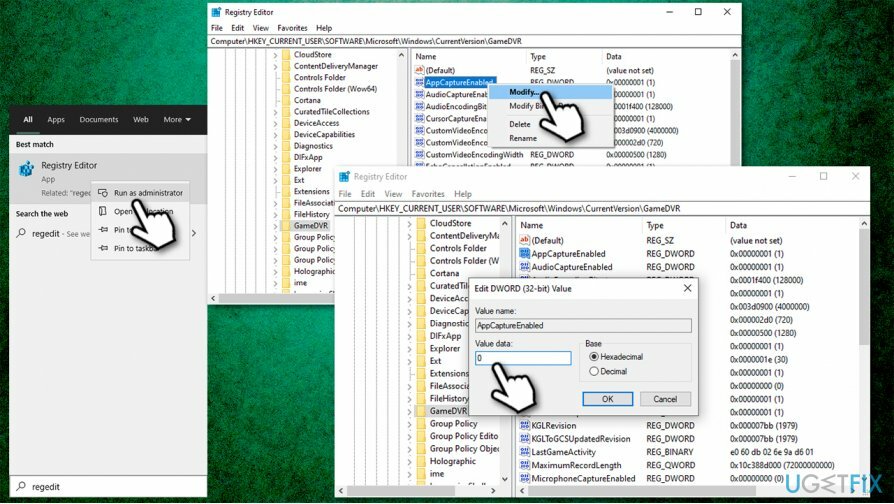
- Reiniciar tu computador.
Solución 4. Desinstale la aplicación Xbox para deshabilitar GamingServices
Para restaurar el máximo rendimiento de su computadora, debe comprar una versión con licencia de Reimagen Reimagen software de reparación.
Dado que GamingServices no se puede deshabilitar para el inicio, puede intentar desinstalar la aplicación Xbox más reciente de su computadora (esta es una aplicación diferente a Xbox Console Companion):
- Haga clic derecho en el botón Inicio y seleccione Aplicaciones y funciones
- Desplácese hacia abajo para localizar Xbox
- Haga clic en Desinstalar y luego confirmar con Desinstalar una vez más
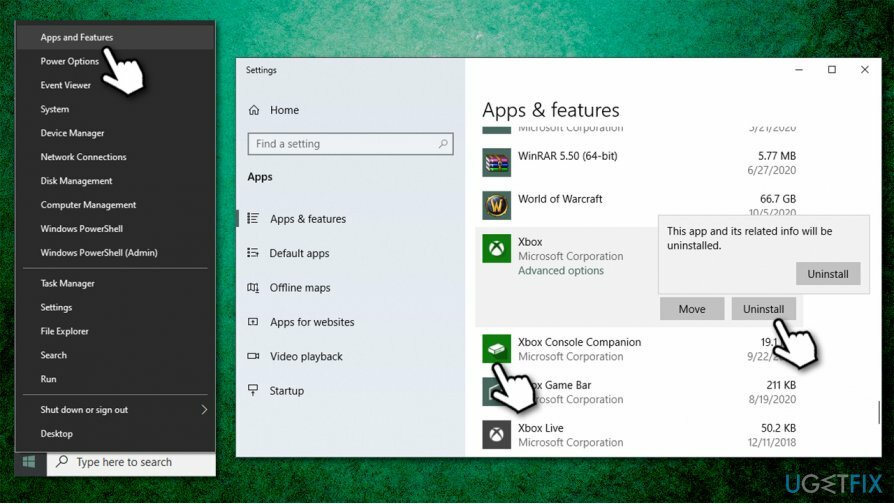
- Siga las instrucciones en pantalla para eliminar la aplicación por completo.
Optimice su sistema y hágalo funcionar de manera más eficiente
¡Optimice su sistema ahora! Si no desea inspeccionar su computadora manualmente y tiene dificultades para tratar de encontrar problemas que la ralentizan, puede usar el software de optimización que se enumera a continuación. Todas estas soluciones han sido probadas por el equipo de ugetfix.com para asegurarse de que ayuden a mejorar el sistema. Para optimizar su computadora con un solo clic, seleccione una de estas herramientas:
Oferta
¡hazlo ahora!
Descargaroptimizador de computadoraFelicidad
Garantía
¡hazlo ahora!
Descargaroptimizador de computadoraFelicidad
Garantía
Si no está satisfecho con Reimage y cree que no pudo mejorar su computadora, ¡no dude en contactarnos! Por favor, danos todos los detalles relacionados con tu problema.
Este proceso de reparación patentado utiliza una base de datos de 25 millones de componentes que pueden reemplazar cualquier archivo dañado o faltante en la computadora del usuario.
Para reparar el sistema dañado, debe adquirir la versión con licencia de Reimagen herramienta de eliminación de malware.

Acceso privado a Internet es una VPN que puede evitar que su proveedor de servicios de Internet, Gobiernoy a terceros para que no rastreen su sitio en línea y le permitan permanecer completamente anónimo. El software proporciona servidores dedicados para la descarga de torrents y la transmisión, lo que garantiza un rendimiento óptimo y no lo ralentiza. También puede evitar las restricciones geográficas y ver servicios como Netflix, BBC, Disney + y otros servicios de transmisión populares sin limitaciones, independientemente de dónde se encuentre.
Los ataques de malware, en particular el ransomware, son, con mucho, el mayor peligro para sus archivos de imágenes, videos, trabajo o escuela. Dado que los ciberdelincuentes utilizan un algoritmo de cifrado robusto para bloquear datos, ya no se puede utilizar hasta que se pague un rescate en bitcoin. En lugar de pagar a los piratas informáticos, primero debe intentar utilizar alternativas recuperación métodos que podrían ayudarlo a recuperar al menos una parte de los datos perdidos. De lo contrario, también podría perder su dinero, junto con los archivos. Una de las mejores herramientas que podría restaurar al menos algunos de los archivos cifrados: Recuperación de datos Pro.